Εάν χρειάζεται να ηχογραφήσετε ένα παιχνίδι ή μια ζωντανή ροή, μπορείτε να βασιστείτε στο NVIDIA ShadowPlay. Ως μία από τις καλύτερες συσκευές εγγραφής οθόνης, μπορεί να βοηθήσει στην εγγραφή βίντεο παιχνιδιών υψηλής ποιότητας και ζωντανής ροής σε ορισμένες πλατφόρμες κοινωνικής δικτύωσης. Οι χρήστες είναι ικανοποιημένοι με τις λειτουργίες του αλλά προβληματίζονται Το ShadowPlay δεν λειτουργεί πρόβλημα. Εδώ είναι μερικοί λόγοι και λύσεις.
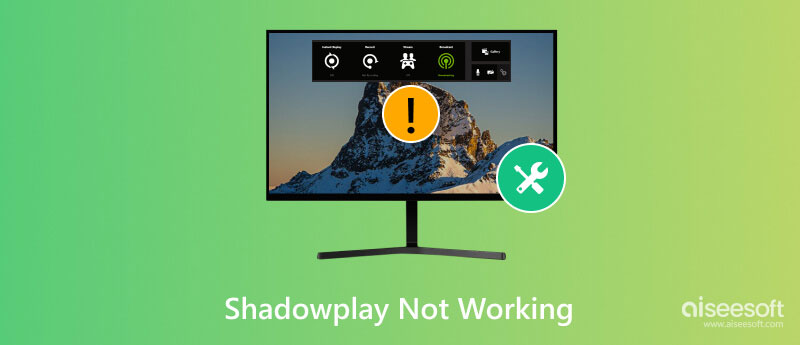
Αναπτύχθηκε από τη NVIDIA, το ShadowPlay είναι μια ενσωματωμένη εμπειρία NVIDIA GeForce. Υποστηρίζει τους χρήστες GPU NVIDIA για εγγραφή και μετάδοση όταν παίζουν παιχνίδια. Η επικάλυψη εντός του παιχνιδιού σάς επιτρέπει να ξεκινήσετε την εγγραφή ανά πάσα στιγμή. Η καλύτερη λειτουργία του, η άμεση απάντηση, μπορεί να ανιχνεύσει αυτόματα τις καλύτερες στιγμές και να τις αποθηκεύσει στη γκαλερί και να τις απολαύσετε και να τις μοιραστείτε αργότερα.

Το ShadowPlay που δεν λειτουργεί μπορεί να ταξινομηθεί σε διαφορετικές καταστάσεις: το ShadowPlay δεν εγκαθίσταται, το ShadowPlay δεν εγγράφεται, το ShadowPlay δεν ενεργοποιείται κ.λπ. Ακολουθούν μερικοί συνήθεις λόγοι:
Εάν χρησιμοποιείτε ένα παλιό σύστημα Windows, ενδέχεται να μην μπορείτε να εγκαταστήσετε ή να εκκινήσετε το ShadowPlay. Κάντε ενημέρωση σε Windows 10 ή Windows 11. Σας προτείνουμε επίσης να διατηρείτε το σύστημά σας ενημερωμένο με το πιο πρόσφατο πακέτο.

Ελέγξτε εάν η CPU και η GPU σας καλύπτουν την ελάχιστη ανάγκη για εκτέλεση του ShadowPlay, εάν όχι, αγοράστε το υλικό από το επίσημο κατάστημα (προτείνονται CPU της σειράς G της Intel Pentium και GPU TITAN RTX). Μπορείτε να τα εγκαταστήσετε στον υπολογιστή σας μόνοι σας ή από έναν επαγγελματία τεχνικό.
Εάν έχετε ελέγξει την έκδοση και το υλικό των Windows αλλά το ShadowPlay εξακολουθεί να μην λειτουργεί, ίσως χρειαστεί να ενημερώσετε και τα προγράμματα οδήγησης. Η GeForce συνήθως ενημερώνει τα κρίσιμα προγράμματα οδήγησης για καλύτερη απόδοση, αν το ShadowPlay σας ξαφνικά δεν μπορεί να λειτουργήσει, δοκιμάστε να ενημερώσετε τα προγράμματα οδήγησης GeForce.
Το GeForce Experience αποστέλλει ειδοποίηση μόλις κυκλοφορήσει το νέο πρόγραμμα οδήγησης. Μπορείτε επίσης να ενημερώσετε από τον ιστότοπο με το χέρι.
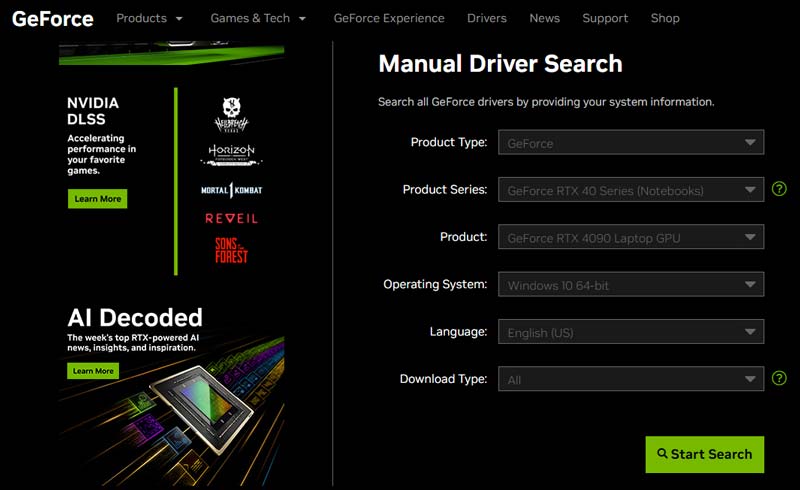
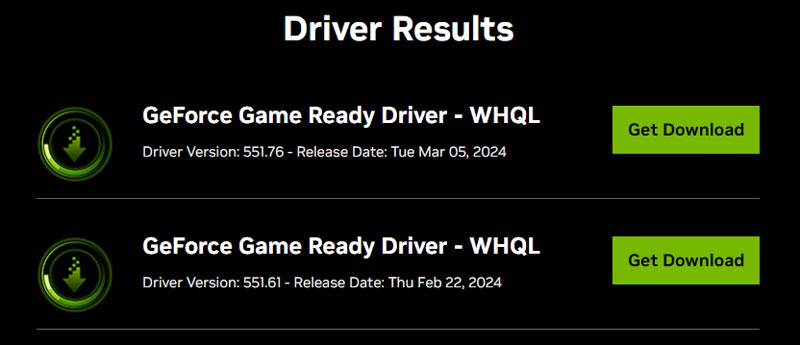
Κάποιο λογισμικό θα παρεμβαίνει στην εγγραφή ShadowPlay. Για παράδειγμα, εάν έχετε άλλο λογισμικό εγγραφής σε λειτουργία, ακόμα κι αν δεν το χρησιμοποιείτε, εξακολουθούν να επηρεάζουν το ShadowPlay. Άλλο λογισμικό, όπως η βελτίωση φωνής, θα κάνει επίσης το ShadowPlay να μην καταγράφει μικρόφωνο ή ήχο συστήματος. Δοκιμάστε να κλείσετε όλο το λογισμικό διένεξης και δοκιμάστε ξανά με το ShadowPlay. Εάν εξακολουθεί να μην λειτουργεί, προσπαθήστε να απεγκαταστήσετε αυτό το λογισμικό.
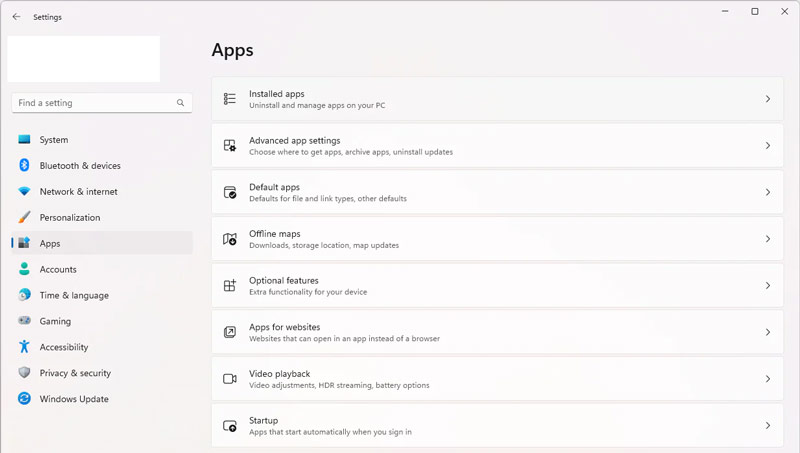
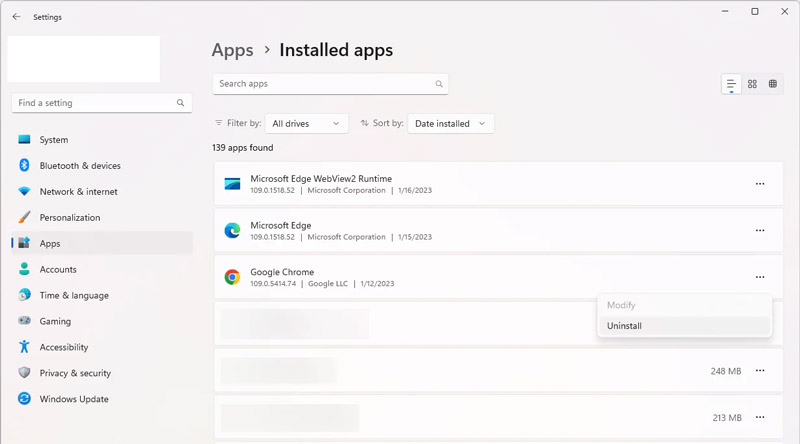
Υπάρχουν ορισμένες επιλογές που πρέπει να ενεργοποιήσετε στο GeForce Experience και στο ShadowPlay, ώστε το ShadowPlay να μπορεί να λειτουργήσει με επιτυχία.
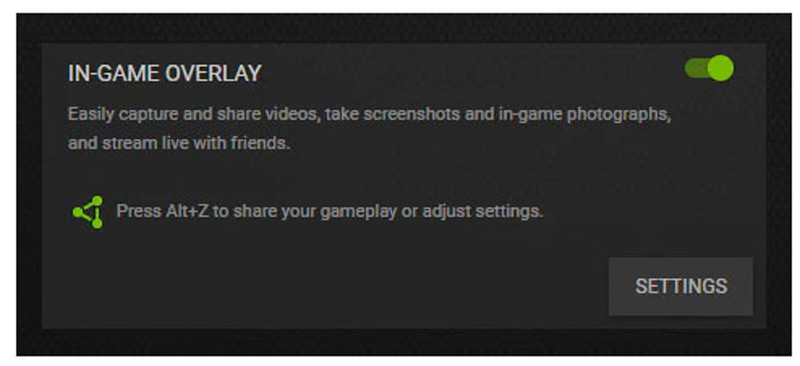
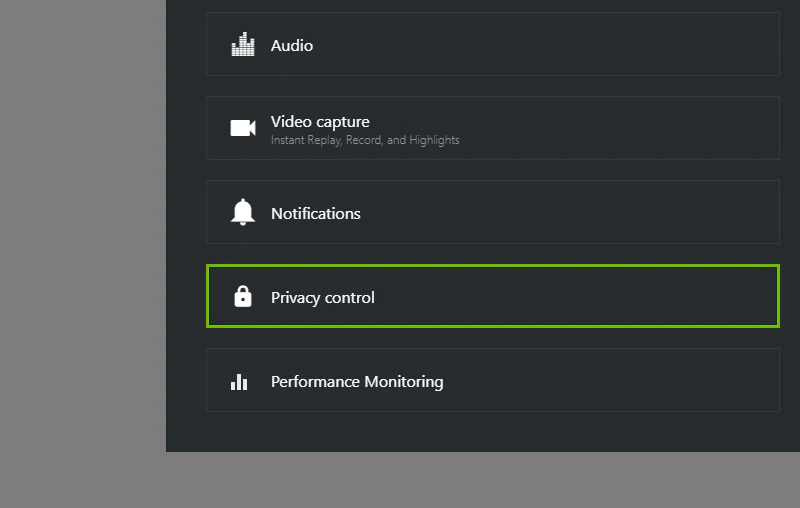
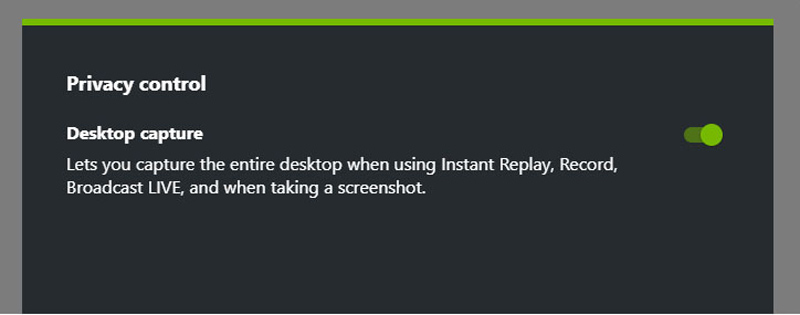
Εάν έχετε δοκιμάσει όλες τις παραπάνω μεθόδους, αλλά το ShadowPlay εξακολουθεί να μην μπορεί να λειτουργήσει καλά, μπορείτε να το χρησιμοποιήσετε Aiseesoft οθόνη εγγραφής ως εναλλακτική του.
Όπως και το ShadowPlay, το Aiseesoft Screen Recorder είναι επίσης ένα κορυφαίο εργαλείο λήψης οθόνης. Σας επιτρέπει να καταγράφετε την οθόνη σας, να ηχογραφείτε παιχνίδια κ.λπ. Επιπλέον, λειτουργεί τόσο σε Windows όσο και σε Mac και δεν έχει αυστηρές απαιτήσεις υλικού.
Εκτός από τη λειτουργία εγγραφής, μπορείτε επίσης να ορίσετε μια αυτόματη διακοπή, να προγραμματίσετε μια εργασία εγγραφής και να προσθέσετε σχολιασμό κατά την εγγραφή, κάτι που δεν υποστηρίζει το ShadowPlay.
Δοκιμάστε και ζήστε το μόνοι σας!
100% ασφαλής. Χωρίς διαφημίσεις.
100% ασφαλής. Χωρίς διαφημίσεις.
Γιατί το ShadowPlay μου δεν λειτουργεί πλέον;
Εάν το ShadowPlay λειτουργούσε παλαιότερα αλλά δεν λειτουργεί πλέον, δοκιμάστε να ενημερώσετε τα προγράμματα οδήγησης και να απεγκαταστήσετε το λογισμικό διένεξης. Η απευθείας επανεγκατάσταση του NVIDIA GeForce Experience και του ShadowPlay μπορεί επίσης να βοηθήσει.
Πώς μπορώ να κάνω το Nvidia ShadowPlay να λειτουργήσει;
Πατήστε Alt+Z στο πληκτρολόγιό σας για να εμφανιστεί η διεπαφή ShadowPlay. Στη συνέχεια, μπορείτε να επιλέξετε εγγραφή ή μετάδοση.
Πώς μπορώ να διορθώσω το GeForce Instant Replay να μην ενεργοποιείται;
Απενεργοποιήστε την επικάλυψη In-Game και ενεργοποιήστε την ξανά στη σελίδα γενικών ρυθμίσεων του GeForce. Κάντε το ίδιο με την επιλογή λήψης γραφείου ShadowPlay. Στη συνέχεια, ενεργοποιήστε την άμεση επανάληψη.
Συμπέρασμα
Σας έχουμε απαντήσει Το ShadowPlay δεν λειτουργεί ερώτηση και σας πρότεινε 5 λύσεις. Μπορείτε να δοκιμάσετε να ενημερώσετε τα Windows, το υλικό και τις μονάδες δίσκου, να κλείσετε ή να απεγκαταστήσετε επιπλέον λογισμικό και να αλλάξετε τις ρυθμίσεις για να λύσετε το πρόβλημα. Μπορείτε επίσης να χρησιμοποιήσετε Aiseesoft οθόνη εγγραφής και απολαύστε τη λειτουργία χρονοδιαγράμματος, τα εργαλεία σχολιασμού και πολλά άλλα.

Το Aiseesoft Screen Recorder είναι το καλύτερο λογισμικό εγγραφής οθόνης για την καταγραφή οποιασδήποτε δραστηριότητας όπως διαδικτυακά βίντεο, κλήσεις κάμερας web, παιχνίδι σε Windows / Mac.
100% ασφαλής. Χωρίς διαφημίσεις.
100% ασφαλής. Χωρίς διαφημίσεις.